HP EliteBook Folio 9470m Notebook PC (ENERGY STAR) Bedienungsanleitung
Stöbern Sie online oder laden Sie Bedienungsanleitung nach Nein HP EliteBook Folio 9470m Notebook PC (ENERGY STAR) herunter. HP EliteBook Folio 9470m Base Model Ultrabook PC [bg] Benutzerhandbuch
- Seite / 36
- Inhaltsverzeichnis
- LESEZEICHEN
- Руководство пользователя 1
- Содержание 3
- 1 Введение 5
- 2 Обзор технологии RAID 6
- Поддерживаемые режимы RAID 7
- Обзор режимов RAID 8
- Поддерживаемые режимы RAID 5 9
- Отказоустойчивость 10
- Быстродействие 10
- 3 Поддерживаемые операционные 11
- Бизнес-компьютеры HP 13
- Политики обновления зеркала 17
- 5 Настройка тома RAID 19
- Запуск перехода на RAID 21
- Переход на RAID 1 22
- Переход на RAID 0 26
- 7 Вопросы и ответы 34
- Указатель 35
Inhaltsverzeichnis
RAIDРуководство пользователя
ОтказоустойчивостьОтказоустойчивость — способность массива RAID выдерживать сбой одного из дисков ивосстанавливаться после него. Отказоустойчивость об
3 Поддерживаемые операционныесистемы и устройстваПоддерживаемые операционные системыHP RAID поддерживает операционную систему Windows 8.Поддерживаемые
Жесткие диски eSATA (только на некоторых моделях)Внешний порт SATA (eSATA) представляет собой внешний интерфейс, при использованиикоторого скорость ра
Бизнес-компьютеры HPНекоторые модели бизнес-компьютеров HP поддерживают массивы RAID с помощьюпрограммного обеспечения Intel® Rapid Storage Technology
Усовершенствованное стыковочное устройство HPВ режиме восстановления поддерживается соединение и отсоединение стыковочногоустройства. Его можно исполь
4 Intel Rapid Storage Technology Технология Intel® Rapid Storage Technology поддерживает следующие возможностивосстановления.Advanced Host Controller
системной памятью и жестким диском. Такая конфигурация дает преимущество наличияжесткого диска (или тома RAID) для максимальной емкости, одновременно
ПРИМЕЧАНИЕ. При замене жесткого диска или смене его образа следует очистить кэшдля предотвращения конфликта данных с информацией, хранящейся в кэш-пам
Автоматическое переключение жестких дисков и быстроевосстановлениеПри отказе основного жесткого диска режим восстановления автоматически переключается
5 Настройка тома RAIDПРИМЕЧАНИЕ. Если ваша система поддерживает технологию Intel® Smart ResponseTechnology, перед созданием томов RAID обратитесь сюда
© Hewlett-Packard Development Company,L.P., 2011Intel является товарным знакомкорпорации Intel в США и других странах.Microsoft и Windows являютсязаре
3. В утилите Computer Setup (BIOS) выберите пункты System Configuration (Настройкасистемы) > Device Configurations (Настройка устройств).4. В разде
5. Выберите File (Файл) > Save Changes and Exit (Выход с сохранением изменений). Затемщелкните Yes (Да) для сохранения изменений. Чтобы выйти без с
Переход на RAID 11. Выберите Create, Real-time data protection (RAID 1), Next (Создать, Защита данных врежиме реального времени (RAID 1), Далее).2. Со
3. Нажмите кнопку Create Volume (Создать том), чтобы начать процесс перехода.4. После нажатия кнопки Create Volume (Создать том) появится сообщение о
eSATA на компьютере (только в некоторых моделях), единственным доступным вариантомRAID является режим восстановления.ПРИМЕЧАНИЕ. Гибкая защита данных
3. Нажмите кнопку Create Volume (Создать том), чтобы начать процесс перехода.4. После нажатия кнопки Create Volume (Создать том) появится сообщение о
Переход на RAID 0ПРИМЕЧАНИЕ. При использовании стандартного образа от HP переход на RAID 0 требуетвыполнения дополнительных действий, в том числе копи
4. Появится сообщение с уведомлением о том, что массив создан. Нажмите кнопку ОК.ПРИМЕЧАНИЕ. Процесс перехода на массив продолжится в фоновом режиме.
ПРИМЕЧАНИЕ. Для массива RAID 5 на компьютере потребуется выделить 3 жестких диска:основной диск, дополнительный диск и диск в отсеке для дополнительны
3. Нажмите кнопку Create Volume (Создать том), чтобы начать процесс перехода.4. После нажатия кнопки Create Volume (Создать том) появится сообщение о
Содержание1 Введение ...
Использование функций консоли восстановленияIntel Rapid Storage TechnologyПри использовании консоли восстановления можно выбрать, как часто должно про
3. В поле режима обновления отображается текущий параметр. Чтобы изменить текущийпараметр, щелкните ссылку Change Mode (Изменить режим) и выберите Yes
6 Переход из режима RAID в режимбез RAIDМожно преобразовать том RAID 1 или том восстановления в два диска без RAID. Для доступа кдополнительному ПЗУ I
3. Нажмите пробел для выбора первого диска, затем клавишу со стрелкой вниз и пробел длявыбора второго диска.4. Нажмите enter, затем нажмите Y, чтобы п
7 Вопросы и ответыМожно ли установить на компьютере более одноготома RAID?Нет. На компьютере может быть только один том RAID.Поддерживается ли одновре
УказательАавтоматическое переключениежестких дисков и быстроевосстановление 14Ббыстродействие 6Ввключение RAID 15вопросы и ответы 30Ггибкая защита дан
iv
1 ВведениеДо недавнего времени для большинства пользователей компьютеров был доступен оченьограниченный выбор способов защиты данных от сбоя жесткого
2 Обзор технологии RAIDВ этой главе определяются термины, используемые в данном руководстве, и описываютсятехнологии RAID, поддерживаемые некоторыми м
Поддерживаемые режимы RAIDРежимы RAID, поддерживаемые бизнес-компьютерами HP: RAID 0, RAID 1, RAID 5 итехнология гибкой защиты данных (восстановление)
Обзор режимов RAIDВ следующей таблице описаны функции, сферы применения, преимущества и недостаткиподдерживаемых режимов RAID.Уровни RAID Функция/Прим
Уровни RAID Функция/Применение Преимущества/НедостаткиВосстановление RAIDФункцияНа двух дисках хранятсяидентичные данные(зеркалирование).Функционально














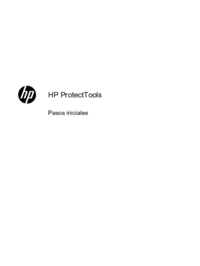



















































 (14 Seiten)
(14 Seiten) (130 Seiten)
(130 Seiten) (21 Seiten)
(21 Seiten) (56 Seiten)
(56 Seiten) (80 Seiten)
(80 Seiten) (62 Seiten)
(62 Seiten) (60 Seiten)
(60 Seiten)







Kommentare zu diesen Handbüchern